
Здравствуйте, уважаемые читатели. Для вас я подготовил статью о том, как переназначить клавиши на клавиатуре Windows 10. В отличие от более ранних версий операционной системы, стандартные возможности «десятки» на этот счет ограничены. Но я нашел несколько простых способов решения данной задачи.
Вы не знаете, зачем вообще это может понадобиться? Ниже я описал причины, которые помогут вам убедиться в полезности переназначения клавиатуры.
Установка горячих клавиш для смены языка
Чтобы поменять клавиши переключения раскладки, следуйте этой инструкции:
- Через меню «Пуск», войдите в Параметры.

- Выберите раздел «Время и язык».

- Кликните по расположенной слева вкладке «Язык».

- На этой вкладке найдите иконку клавиатуры, и нажмите на неё.

- В следующем окне выберите «Сочетания клавиш для языков ввода».

- В появившемся окне, убедитесь, что выбрана строка «Переключить язык ввода» и нажмите кнопку «Сменить сочетания клавиш».

- Далее в первой колонке «Смена языка ввода» необходимо переместить отметку на удобные для Вас клавиши переключения языка ввода;

- В завершение нажмите кнопки «ОК» и сохранить» на всех открытых окнах.
Смена комбинации клавиш для смены языка на блокировочном экране
Вышеописанная настройка действует только в открытой учетной записи, а на экране блокировки (где мы вводим пароль, чтобы в нее войти) — нет. Чтобы и на нем заменить сочетание клавиш, выполните следующее:
- Повторите шаги 1-3 из предыдущей инструкции.
- Справа щелкните по надписи «Административные языковые параметры»

- Кликните по кнопке «Копировать параметры…»

- Внизу поставьте галочки напротив обеих строчек.

- Нажмите кнопку «ОК» для закрытия окна с параметрами смены языка.
Горячие клавиши для быстрого запуска приложений
В «десятке» без сторонних программ можно не только поменять сочетание клавиш для переключения языка, но и задать комбинацию для быстрого открытия того или иного приложения. Для этого:
- Сделайте ярлык нужной программы на рабочем столе. Для этого щелкните по соответствующему файлу с расширением .exe правой кнопкой мыши, наведите курсор на строку «Отправить» и выберите необходимый пункт.

- Теперь кликните правую кнопку мыши уже по ярлыку на рабочем столе и откройте «Свойства».
- Перейдите на закладку «Ярлык». В поле «Быстрый вызов» введите удобную для вас клавишу. Учтите, что большинство из них будет использоваться в сочетании с комбинацией Ctrl + Alt — то есть, выбрав условно клавишу 7, вам придется в итоге нажать Ctrl + Alt + 7 .

Переназначение неработающих кнопок
Эта задача требует более глубокой настройки, нежели предыдущие. Для ее выполнения необходимо создавать новые разделы в реестре системы и задавать им определенные параметры. Не будем усложнять себе жизнь, а воспользуемся утилитой MapKeyboard, которая сделает все за нас. Она не нуждается в установке, то есть вам следует её скачать по этой ссылке, и запустить от имени администратора.
Прежде, чем приступать к переназначению, решите, какие функциональные клавиши заменят те, которые отпали или не работают. Логично, что ими должны быть редко используемые, например, Scroll Lock, Insert, Pause (Break), End, Home, Page Up и Down, а также блок цифр справа вместе с кнопкой Num Lock.
Переходим к действию:
- Интерфейс приложения представлен в виде виртуальной клавиатуры.

Первой на ней нажмите ту кнопку, которая заменит отсутствующую. Внизу есть поле «Remap selected key to» (в переводе с англ. — переназначить выбранную клавишу на. ). Нажмите по ней, чтобы увидеть список клавиш и выберите из него ту, что заменит выбранная на предыдущем шаге. - Таким же путем, при необходимости, замените другие неработающие кнопки.
- Когда закончите, в правом нижнем углу клавиатуры нажмите кнопку «Save Layout».

- Всплывет окошко, требующее перезагрузки системы для вступления изменений в силу. Нажмите «Да».
Если вы решите вернуть раскладку в прежнее состояние, в той же утилите произведите такую процедуру:
- Нажмите внизу виртуальной клавиатуры кнопку «Reset keyboard layout».

- Всплывет диалоговое окно, где нужно согласиться на возвращение раскладки в былое состояние.
- Затем появится еще одно окошко, предупреждающее о необходимости перезапуска системы, чтобы подействовали изменения. Соглашаемся и перезагружаем компьютер. Когда компьютер включится заново, раскладка клавиатуры будет прежней.
Отключение ненужных клавиш
Есть клавиши, которыми вы не пользуетесь? Отключите их, чтобы не мешали. Это возможно с помощью другой утилиты SharpKeys, которая, как и упомянутая выше, не требует установки. Скачать данную программу можно с её страницы на github.
Чтобы выключить неиспользуемые кнопки, следуйте данной инструкции:
- После запуска программы, нажмите внизу внизу «Add».

- Перед вами предстанут два списка: слева те клавиши, которые нужно переназначить, а справа — те, на которые мы их будем менять. В левом списке выберите ненужную клавишу, допустим, «Function: F1». В правом нажмите строку «Turn Key Off».

- Подтвердите решение кнопкой «ОК».
Как переназначить клавиши на клавиатуре windows 7
Вопрос как переназначить клавиши на клавиатуре, особо остро стоит у владельцев ноутбуков и нетбуков.
Ведь сама клавиатура стоит копейки и в случае компьютеров, быстро меняется. В мини компьютерах (ноутбуках) такой возможности нет.
Переназначение клавиш на клавиатуре обычно приходиться применять в двух случаях: удобство (настроить под себя) и замены неработающей кнопки на другую – неиспользуемую.
Иногда клавиша ремонту самостоятельному не подлежат, тогда чтобы не бежать в мастерскую можно ее функцию можно переназначить другой. Как это сделать?
Чтобы переназначить клавиши на ноутбуке в windows 7 (виндовс 8 и XP – тоже самое) можно изменить реестр, только этот путь длинный и трудоемкий. Намного лучше воспользоваться специальными программами.
Программ для переназначения на клавиатуре клавиш несколько. Мне больше всего понравилась «MapKeyboard» — ее работу и опишу.
Хотя русском языке ее нет, но этого и ненужно. Она очень маленькая и бесплатная, а скачать можно прямо отсюда.
Я опишу как переназначить клавишу «А» на почти не используемую «RShift», также ей можно назначить наиболее используемую функцию (она большая и очень заметна).
Нажмите в окне программы, как показано на рисунке на кнопку «А» и внизу напротив строки: Remap selested key to: маленький треугольник.
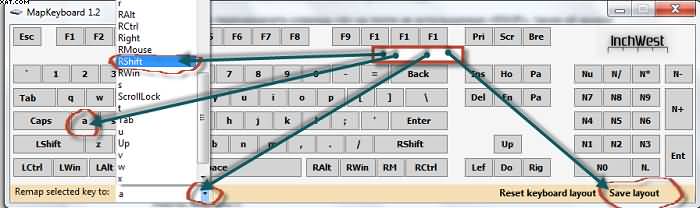
Вам откроется список наименований клавиш, выберите в нем «RShift» и внизу нажмите «Save layout» после чего подтвердите изменения см. рис:
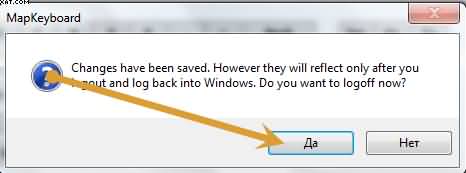
Вот и все вы переназначили, ноутбук перезагрузиться и клавиша «RShift» приобретет другую функцию. Таким образом можете легко переназначить все клавиши на свое усмотрение.
В программе только английские символы, но не беспокойтесь, ведь вы переназначаете не определенную букву, а целую клавишу – ее функцию.
Как видите процесс переназначения клавиш а ноутбуке занимает всего несколько секунд, а если копаться в реестре в ручном режиме времени уйдет в десятки раз больше.
Точно таким же образом можно значение клавише вернуть. На крайний случай создавайте перед налом работ точку восстановления.
Впрочем, чтобы все вернуть к первоначальному состоянию, переназначать клавиши опять не обязательно (важно если их десятки).
Для этого позаботьтесь перед началом применения программы о создании точки восстановления.
Тогда, когда от переназначенных клавиш хотите отказаться (приобретете новую клавиатуру), за одним махом сможете вернуть назначение клавиш к стандартному состоянию (как было по умолчанию).
К стати если вы геймер, то вам эта прога может даже очень пригодиться, ведь в многих играх нет функции переназначения клавиш, а предусмотренные могут находиться в неудобных местах.
В целом, если есть две клавиатуры, то одну можно «заточить» полностью под игры. Вот и все думаю, как переназначить клавиши на ноутбуке решена навсегда, а есть вопросы – пишите в комментариях.
Frenk
60 Комментариев к “Как переназначить клавиши на клавиатуре windows 7”
Есть ещё ANTSOFT Key Remapper — позволяет переназначать клавиши и кнопки мыши.
Можно задавать, чтобы работало только в определенных программах и не требует выхода из системы, чтобы переназначения вступили в силу!
Спасибо за совет с ANTSOFT Key Remapper. Теперь присутствует громкость по клавишам )))
Спс за ANTSOFT Key Remapper — удалось нерабочие клавиши переназначить!
Попробуйте «KeyTweak install» (бесплатная) — только что проверил — клавиши переназначались.
Эта программа не подходит, у меня клавиша «/» рядом с левым альтом, сразу слева после пробела, зачем ее туда засунули. Я ее вечно жму вместо Алт. А в этой программе можно переназначить только клавиши которые на рисунке, а у меня же слева от пробела четыре клавиши а не три, какую программу можно использовать в моем случае?
Вот еще программы переназначить клавиши на клавиатуре: «Key Remapper» и «Key Transformation» — попробуйте, возможно эти смогут.
да, программа была бы отличной, если б я мог на F10 и F11 назначить громче/тише. Что может быть проще… но нет )
Кроме того прога не предусматривает, что все мультимедиа на ноутах работает через «fn». Это вообще не учтено.
Спасибо, очень помогло, перестал работать еsc(
Круче WireKeys не видел. Можно все — включать в комбинацию горячих клавиш неограниченное число ЛЮБЫХ клавиш (в т.ч. кнопки мыши), четкое различие левого/правого shift, alt и ctrl, отмена/замена предустановленных значений, запуск/выключение программ, служб и т.д., можно назначать двойное/тройное… нажатие клавиш.
По поводу Fn и Fn Lock — это не клавиши а кнопки (переключатели).
Компьютер не может ими управлять физически! Их функционал заложен производителем аппаратуры в железо а не в софт.
А для создания кнопок не существующих на имеющейся клавиатуре nnCron. В нем есть возможность назначать свои горячие клавиши но эта функция реализована на много беднее (проблематично найти удобную комбинацию клавиш не задействованную в винде, приложениях и т.д.).
1. Нужен ли потом программе автозапуск или она вносит изменения в реестр
2. Можно ли переназначать медиаклавиши?
нет кнопки пауза
Antsoft красавцы ! Я из-за того, что некоторые клавиши не работали, не мог нормально в игры играть, а теперь всё OK/
А вот у меня проблема не решилась. Рабочие клавиши я могу переназначать, а те которые не работают — не изменяются, кликал их с экранной клавиатуры, при этом в поле изменяемой клавиши отображалась нужная мне, но клавиша на которую назначал, продолжала исполнять изначальные функции. То есть ESC менял на 1, но ничего не происходило, клавиша продолжала выдавать 1.
Нет кнопки SLEEP.
В программе кнопки SLEEP нет. Она и не на всех клавиатурах есть, но эту функцию можно включить и даже запрограммировать встроенными инструментами ОС.
Не переназначает тильду(((
Пробуй другие программы — их много.
Отключи параметры контроля учетных записей (UAC) — передвинь ползунок в самый низ.
А если реестр не дает сделать переназначение? Когда нужно нажатЬ подтверждение,пишет,что политика безопасности не разрешает это.
Кто знает, есть ли возможность поменять кнопку Fn? Просто она у меня в самом левом углу, там где на стандартной Ctrl, и это крайне не удобно: ни в контре присесть не могу, ни копировать и вставлять по привычке не удобно, так как забываю что это не ctrl, а как диспетчер задач запускаю, так заместо этого в спящий режим комп отправляю…
От имени администратора запускайте прогу.
По поводу кнопок fn — сомневаюсь, что они прямо так и заложены в клавиатуру. Я поменял hid клавиатуру на другую модель. Все клавиши работали как следует, кроме fn — они соответствовали настройкам предыдущей клавиатуры!
Например, у меня на новой клаве для вкл/выкл тачпада есть кнопка f7, а на старой — f6. После подключения новой клавы чтобы включить тачпад, нужно начать fn+f6, и на старой так же. Хотелось бы изменить эту кнопку на fn+f7 (как и помечено на клавиатуре).
клавиша fn переключилась таким образом на нете,что теперь,чтобы печатать текст её нужно всегда удерживать.помогите вернуть обратную её функцию
Пользуйся экранной клавиатурой, пробуй другие программы (в сети много бесплатных), смени клавиатуру.
подскажите што делать если доступ к етаму запрещен не меняетса у меня назначение
Не работает эскейп на винде 8,это прога не помогла…((((
запустил от администратора,комп перегрузило, но все равно не помогло…((((
если переназначить кнопки с помощью MapKeyboard, в биосе они тоже будут работать?
В биосе не будет работать, только в запущеной оперерационной системе.
Мне нужно было, чтобы в русской раскладке был символ Ответить
Алексей:
02.09.2013 в 05:07 Прога супер всё меняет спасибо.
Примитивная программа к сожалению, у меня клава космическая, как я поменяю несуществующие в проге кнопки?
Есть другие программы этого типа — ищи может найдешь с нужными клавишами.
А мне MapKeyboard не помог((( После перезагрузки клавиши снова не работают
Если клавиши не работает, то переназначение не поможет.
Возможно ли переназначить esc?
Пробуй — теоретически можно.
не работает кнопка еск ччто нужно сделать
С этой кнопкой «еск» у многих проблемы и в большинстве случаев ее нужно чинить на аппаратном уровне.
у меня не переназначился esc
Пробуй другие программы — есть еще несколько бесплатных.
Эта программа не переназначает букву Ё
В сети есть несколько других бесплатных — пробуй, может получится. Я с этой буквой не эксперементировал.
какая прога делает ремапинг на кнопках, но без изменений в регистре. Трогать регистр -это найдёшь приключений на свою оппу.
А если я нажимаю на Enter, а мне пишет , то что делать? Так же у меня и с LShift.
А на новой клавиатуре всё нормально. Подскажите?
Почему нету кнопки fn?
В компьютерных клавиатурах кнопки FN нет, но она есть на экранной в самой виндовс.
У меня ноутбук и не работает кнопка fn я хочу поставить её на другую кнопку
но её в приложении нет
Посмотри здесь может там ответ.
Что делать если пишет Запрошенный доступ к реестру запрещен?
Если запрещен, то лучше не трогать.
Попробуй открыть программу от имени администратора
Всем привет! хочу порекомендовать вам программу, которая однажды стала незаменимым помощником в управлении софтом и является незаменимой безальтернативной по сей день. Речь о Ansoft Key Manager — программа для переназначения клавиш.
Я художник. Занимаюсь ретушью и рисую портреты в фотошопе. Творческий процесс занимает много времени — это понятно каждому, а любой фотошоп мастер вам подтвердит, что работа в фотошопе без использования клавиатурных сокращений превращает творческий процесс в нереально долгий. Из-за физических ограничений я не могу пользоваться графическим планшетом. Так же не могу использовать одновременно клавиатуру и мышь. Мне нужно было что-то придумать, чтобы хоть как-то ускорить работу. Первым решением стала — мышка с дополнительными клавишами. Все было замечательно до момента, пока не слетели драйвера и софт под мышку. По тому самому закону наступил дедлайн, я опаздываю с работой… Как раз по счастливому случаю у меня было время поискать альтернативу. И как самый лучший вариант нашлась Key Manager. Она может заменить люблю клавишу на любую другую, даже лкм и пкм. Более того, она заменяет клавишу на сочетание или макрос. Что люблю больше всего — это назначение на долгое нажатие кнопки. Подержав клавишу несколько миллисекунд (в программе такты) при отжатии она выполняет назначенный макрос/сочетание, и вообще, что угодно вплоть до вставки текста. Так у меня теперь на одной кнопке и ластик, и кисть; на другой — копирую слои, объединяю, невероятно удобно. Подобные назначения не вызывают проблем с функциями клавиш в других программах и даже играх, так как любую функцию можно назначить исключительно для определенной программы. Из минусов можно отметить, что при назначении на долгое нажатие, длительность удержания кнопки определяется тактами, а не миллисекундами, это важно в играх, а само понятие такт не интуитивно. Назначение задержки между нажатиями клавиш в макросах идет в миллисекундах, но работает, как-то непонятно по какой длительности. Но это чисто субъективное мнение, из объективного — небольшим минусом является то, что нельзя назначить под нужную программу целый профиль или папку с настроенными клавишами. Приходится назначать каждую кнопку индивидуально, это приходится делать каждый раз, когда выходит новый патч под игру или программу. Существенных минусов нет! Программа стабильна, без багов, не нагружает процессор, и не заполняет оперативную память, даже при наличии сотни профилей. Единственный раз поймал ошибку «mouse hook error», на которую моментально выкатили фикс патч.
Как сказал бы Дедпул «незаменимая вещь для тех, кому не хватает пальцев или рук», от себя добавлю, что Key Manager станет полезным и тем, у кого в достатке и того и другого.
Как переназначить клавиши на клавиатуре Windows 7: пошаговая инструкция
Большинство клавиатур обычного типа PS/2, подключаемых к стационарным терминалам или ноутбукам, поставляются со стандартными настройками. Даже при поломке оборудования можно позволить себе купить новую клавиатуру, ведь стоит она копейки. С ноутбуками ситуация несколько более сложная. Замена клавиатуры — удовольствие не из дешевых. Поэтому-то вместо ее покупки и приходится решать проблему того, как переназначить клавиши на клавиатуре Windows 7 или другой системы, если какие-то кнопки не работают. Сделать это можно несколькими способами. Но не все они очень просты. По крайней мере, в собственных средствах Windows-систем можно запутаться. Но для полноты решения рассмотрим все способы.
Для чего нужно переназначение клавиш?
Начнем с ноутбуков. Самая главная проблема состоит в том, что разные производители добавляют на клавиатуры дополнительные клавиши или устанавливают для стандартных кнопок выполнение разных команд и запускаемых процессов.

А особенно сильно разница ощущается при использовании ОС Windows на компьютерных устройствах Apple. Но и в самих системах Windows некоторые кнопки и клавиши многими юзерами давно не используются (например, та же кнопка CapsLock, которую многие при наборе текста нажимают случайно). Именно в таких ситуациях и приходится решать проблему того, как переназначить клавиши на клавиатуре Windows 7 на ноутбуке или на стационарном терминале, или отключить некоторые кнопки полностью. Само собой разумеется, предлагаемые решения можно применять при неработающих клавишах, а некоторые даже специально «затачивают» свои клавиатуры для более комфортного управления процессами в современных компьютерных играх.
Как переназначить клавиши на клавиатуре Windows 7 без программ сторонних разработчиков?
Первым делом рассмотрим методику, предлагаемую самим разработчиком Windows-систем. Для этого необходимо скачать небольшой апплет, предназначенный для управления клавиатурой и указывающим устройством (мышью), на сайте Microsoft.

Как переназначить клавиши на клавиатуре Windows 7 при помощи этого приложения? Нет ничего проще! После старта программы в списке нужно выбрать свое устройство и использовать основные параметры. Появится список текущих установок. Для изменения назначения команды определенной клавише следует использовать отображение всех команд. Выбрав кнопку и нужную команду, нужно просто сохранить текущую настройку. Если требуется деактивация кнопки, используется параметр отключения кнопки/клавиши.
Как переназначить клавиши на клавиатуре Windows 7: реестр
Можно и не использовать вышеупомянутый апплет. По большому счету вопрос того, как переназначить клавиши на клавиатуре Windows 7, через реестр решить тоже можно. Но тут могут возникнуть некоторые трудности, поскольку для каждой клавиши нужно знать ее скан-код в шестнадцатиричном выражении.

Итак, сначала командой regedit вызывается редактор реестра (обязательно с правами администратора), после чего осуществляется переход по ветке HKLM через директории SYSTEM и CurrentControlSet до каталога Keyboard Layout. Для замены одного кода на другой здесь необходимо через меню ПКМ в правом окне создать новый строчный параметр, указав для него название Scancode Map, после чего войти в окно редактирования, а в окне вписать сначала скан-код клавиши, функция которой будет выполняться после переназначения, затем ввести код новой клавиши.
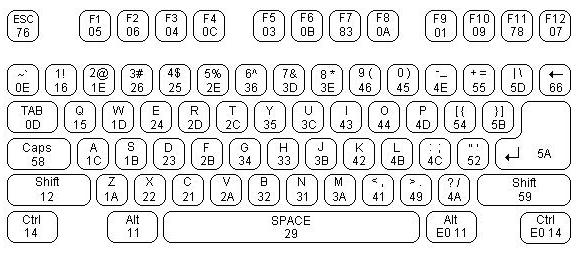
Например, для переназначения пробела на правый Alt комбинация выглядит так: 0E 00 38 E0. Для отключения клавиши (в пример возьмем CapsLock) комбинация должна начинаться с четырех нулей и будет иметь вид 00 00 3A 00. Как уже понятно, процесс достаточно трудоемкий, поскольку нужно знать не только коды и порядок их ввода. Переназначение можно производить только по одному разу, поэтому придется создавать множество новых строковых параметров.
Приложение MapKeyboard
Чтобы не заниматься такими сложными процедурами и решить вопрос того, как переназначить клавиши на клавиатуре Windows 7 более простым способом, лучше использовать некоторые предназначенные для этого утилиты. Одной из таковых является небольшая программа MapKeyboard.
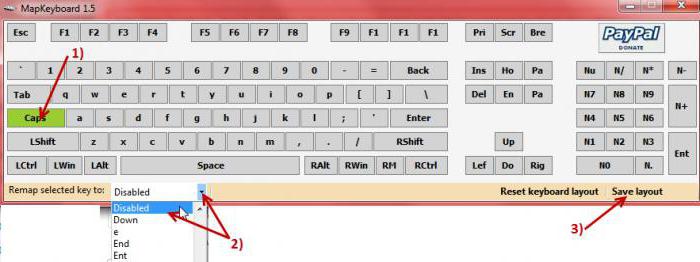
После запуска приложения появится виртуальная клавиатура. Первым делом нужно выбрать кнопку или клавишу, функция или символ которой будут переназначены, далее из прокручиваемого списка правее, вызываемого строкой Remap selected key, выбирается новая клавиша, а затем нажимается кнопка подтверждения действия Save layout. Далее последует уведомление о переназначении, а изменения активируются исключительно после полного рестарта компьютера.
Программа SharpKeys
Еще одна простая программа – SharpKeys. Увы, если решать вопрос того, как переназначить клавиши на клавиатуре Windows 7, Fn-кнопку в частности, ее использовать нельзя. Лучше применить другие решения (программа эту клавишу не распознает, а при изменении кириллических литер нужно использовать аналогичные клавиши в латинской раскладке).
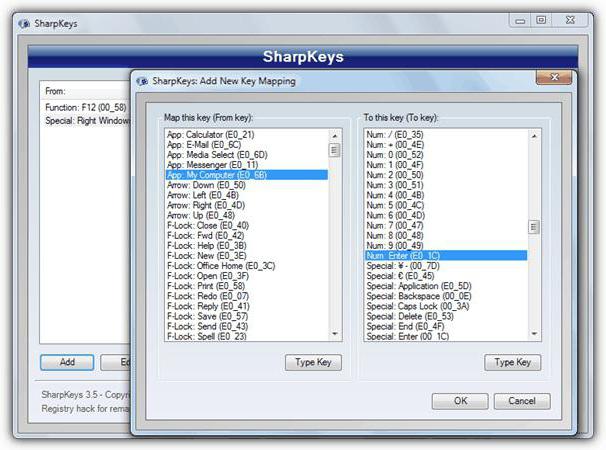
Тут вопрос того, как переназначить клавиши на клавиатуре Windows 7, решается так же просто. Сначала используется кнопка добавления Add, после чего выбирается «переназначаемая» кнопка, а в списке справа – новое действие или символ (для полного отключения используется самая верхняя строка Turn Key Off). По завершении действий нажимается кнопка Write To Registry (сохранение параметров в системном реестре), и следует перезагрузка.
Апплет MKey
Наконец, еще одна весьма интересная утилита под названием MKey или Media Key. После установки она будет находиться в системном трее.

В запущенной программе нажимается кнопка добавления, затем отмечается клавиша, которую нужно переназначить, после этого отмечается строка эмуляции нажатия, и из списка ниже выбирается новая кнопка. Теперь остается нажать на кнопочку с изображением дискетки в самом низу для сохранения изменений.
Кстати сказать, именно эта программа позволяет не только производить переназначения отдельных кнопок. С ее помощью можно создавать собственные «горячие» комбинации, включая сочетания с клавишей Fn, а также настраивать любые манипуляторы, геймпады и другое подобное оборудование.
Вместо послесловия
Остается выяснить самый главный вопрос: что именно предпочесть для установки подобных настроек? Думается, большинство пользователей согласится, что использовать редактор реестра – дело достаточно хлопотное. А из рассмотренных программ, пожалуй, лучше всего выбрать MKey, поскольку приложение имеет более широкие возможности по сравнению с первыми двумя апплетами и является полностью русифицированным. Кстати, обратите внимание, что перед использованием любого из представленных методов сначала рекомендуется создать точку восстановления на непредвиденный случай. Но и в любой программе даже после переназначения можно установить стандартные параметры по умолчанию путем полного сброса настроек.
И, конечно же, здесь были рассмотрены только наиболее популярные способы и программы, поскольку сегодня на рынке компьютерного ПО подобных приложений можно найти достаточно много. Но работают все они по схожим принципам, да и интерфейсом особо не отличаются.
Как переназначить клавиши на клавиатуре windows 7
Вопрос как переназначить клавиши на клавиатуре, особо остро стоит у владельцев ноутбуков и нетбуков.
Ведь сама клавиатура стоит копейки и в случае компьютеров, быстро меняется. В мини компьютерах (ноутбуках) такой возможности нет.
Переназначение клавиш на клавиатуре обычно приходиться применять в двух случаях: удобство (настроить под себя) и замены неработающей кнопки на другую – неиспользуемую.
Иногда клавиша ремонту самостоятельному не подлежат, тогда чтобы не бежать в мастерскую можно ее функцию можно переназначить другой. Как это сделать?
Чтобы переназначить клавиши на ноутбуке в windows 7 (виндовс 8 и XP – тоже самое) можно изменить реестр, только этот путь длинный и трудоемкий. Намного лучше воспользоваться специальными программами.
Программ для переназначения на клавиатуре клавиш несколько. Мне больше всего понравилась «MapKeyboard» — ее работу и опишу.
Хотя русском языке ее нет, но этого и ненужно. Она очень маленькая и бесплатная, а скачать можно прямо отсюда.
Я опишу как переназначить клавишу «А» на почти не используемую «RShift», также ей можно назначить наиболее используемую функцию (она большая и очень заметна).
Нажмите в окне программы, как показано на рисунке на кнопку «А» и внизу напротив строки: Remap selested key to: маленький треугольник.
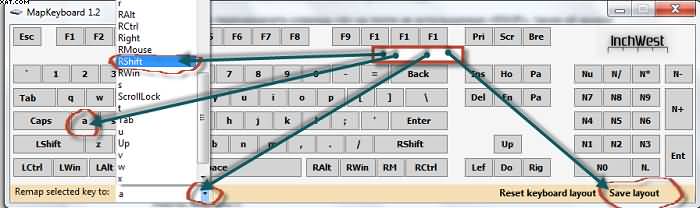
Вам откроется список наименований клавиш, выберите в нем «RShift» и внизу нажмите «Save layout» после чего подтвердите изменения см. рис:
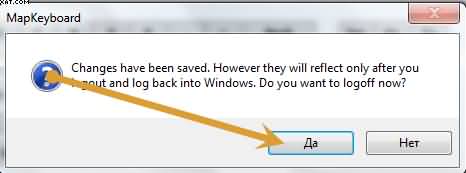
Вот и все вы переназначили, ноутбук перезагрузиться и клавиша «RShift» приобретет другую функцию. Таким образом можете легко переназначить все клавиши на свое усмотрение.
В программе только английские символы, но не беспокойтесь, ведь вы переназначаете не определенную букву, а целую клавишу – ее функцию.
Как видите процесс переназначения клавиш а ноутбуке занимает всего несколько секунд, а если копаться в реестре в ручном режиме времени уйдет в десятки раз больше.
Точно таким же образом можно значение клавише вернуть. На крайний случай создавайте перед налом работ точку восстановления.
Впрочем, чтобы все вернуть к первоначальному состоянию, переназначать клавиши опять не обязательно (важно если их десятки).
Для этого позаботьтесь перед началом применения программы о создании точки восстановления.
Тогда, когда от переназначенных клавиш хотите отказаться (приобретете новую клавиатуру), за одним махом сможете вернуть назначение клавиш к стандартному состоянию (как было по умолчанию).
К стати если вы геймер, то вам эта прога может даже очень пригодиться, ведь в многих играх нет функции переназначения клавиш, а предусмотренные могут находиться в неудобных местах.
В целом, если есть две клавиатуры, то одну можно «заточить» полностью под игры. Вот и все думаю, как переназначить клавиши на ноутбуке решена навсегда, а есть вопросы – пишите в комментариях.
Frenk
60 Комментариев к “Как переназначить клавиши на клавиатуре windows 7”
Есть ещё ANTSOFT Key Remapper — позволяет переназначать клавиши и кнопки мыши.
Можно задавать, чтобы работало только в определенных программах и не требует выхода из системы, чтобы переназначения вступили в силу!
Спасибо за совет с ANTSOFT Key Remapper. Теперь присутствует громкость по клавишам )))
Спс за ANTSOFT Key Remapper — удалось нерабочие клавиши переназначить!
Попробуйте «KeyTweak install» (бесплатная) — только что проверил — клавиши переназначались.
Эта программа не подходит, у меня клавиша «/» рядом с левым альтом, сразу слева после пробела, зачем ее туда засунули. Я ее вечно жму вместо Алт. А в этой программе можно переназначить только клавиши которые на рисунке, а у меня же слева от пробела четыре клавиши а не три, какую программу можно использовать в моем случае?
Вот еще программы переназначить клавиши на клавиатуре: «Key Remapper» и «Key Transformation» — попробуйте, возможно эти смогут.
да, программа была бы отличной, если б я мог на F10 и F11 назначить громче/тише. Что может быть проще… но нет )
Кроме того прога не предусматривает, что все мультимедиа на ноутах работает через «fn». Это вообще не учтено.
Спасибо, очень помогло, перестал работать еsc(
Круче WireKeys не видел. Можно все — включать в комбинацию горячих клавиш неограниченное число ЛЮБЫХ клавиш (в т.ч. кнопки мыши), четкое различие левого/правого shift, alt и ctrl, отмена/замена предустановленных значений, запуск/выключение программ, служб и т.д., можно назначать двойное/тройное… нажатие клавиш.
По поводу Fn и Fn Lock — это не клавиши а кнопки (переключатели).
Компьютер не может ими управлять физически! Их функционал заложен производителем аппаратуры в железо а не в софт.
А для создания кнопок не существующих на имеющейся клавиатуре nnCron. В нем есть возможность назначать свои горячие клавиши но эта функция реализована на много беднее (проблематично найти удобную комбинацию клавиш не задействованную в винде, приложениях и т.д.).
1. Нужен ли потом программе автозапуск или она вносит изменения в реестр
2. Можно ли переназначать медиаклавиши?
нет кнопки пауза
Antsoft красавцы ! Я из-за того, что некоторые клавиши не работали, не мог нормально в игры играть, а теперь всё OK/
А вот у меня проблема не решилась. Рабочие клавиши я могу переназначать, а те которые не работают — не изменяются, кликал их с экранной клавиатуры, при этом в поле изменяемой клавиши отображалась нужная мне, но клавиша на которую назначал, продолжала исполнять изначальные функции. То есть ESC менял на 1, но ничего не происходило, клавиша продолжала выдавать 1.
Нет кнопки SLEEP.
В программе кнопки SLEEP нет. Она и не на всех клавиатурах есть, но эту функцию можно включить и даже запрограммировать встроенными инструментами ОС.
Не переназначает тильду(((
Пробуй другие программы — их много.
Отключи параметры контроля учетных записей (UAC) — передвинь ползунок в самый низ.
А если реестр не дает сделать переназначение? Когда нужно нажатЬ подтверждение,пишет,что политика безопасности не разрешает это.
Кто знает, есть ли возможность поменять кнопку Fn? Просто она у меня в самом левом углу, там где на стандартной Ctrl, и это крайне не удобно: ни в контре присесть не могу, ни копировать и вставлять по привычке не удобно, так как забываю что это не ctrl, а как диспетчер задач запускаю, так заместо этого в спящий режим комп отправляю…
От имени администратора запускайте прогу.
По поводу кнопок fn — сомневаюсь, что они прямо так и заложены в клавиатуру. Я поменял hid клавиатуру на другую модель. Все клавиши работали как следует, кроме fn — они соответствовали настройкам предыдущей клавиатуры!
Например, у меня на новой клаве для вкл/выкл тачпада есть кнопка f7, а на старой — f6. После подключения новой клавы чтобы включить тачпад, нужно начать fn+f6, и на старой так же. Хотелось бы изменить эту кнопку на fn+f7 (как и помечено на клавиатуре).
клавиша fn переключилась таким образом на нете,что теперь,чтобы печатать текст её нужно всегда удерживать.помогите вернуть обратную её функцию
Пользуйся экранной клавиатурой, пробуй другие программы (в сети много бесплатных), смени клавиатуру.
подскажите што делать если доступ к етаму запрещен не меняетса у меня назначение
Не работает эскейп на винде 8,это прога не помогла…((((
запустил от администратора,комп перегрузило, но все равно не помогло…((((
если переназначить кнопки с помощью MapKeyboard, в биосе они тоже будут работать?
В биосе не будет работать, только в запущеной оперерационной системе.
Мне нужно было, чтобы в русской раскладке был символ Ответить
Алексей:
02.09.2013 в 05:07 Прога супер всё меняет спасибо.
Примитивная программа к сожалению, у меня клава космическая, как я поменяю несуществующие в проге кнопки?
Есть другие программы этого типа — ищи может найдешь с нужными клавишами.
А мне MapKeyboard не помог((( После перезагрузки клавиши снова не работают
Если клавиши не работает, то переназначение не поможет.
Возможно ли переназначить esc?
Пробуй — теоретически можно.
не работает кнопка еск ччто нужно сделать
С этой кнопкой «еск» у многих проблемы и в большинстве случаев ее нужно чинить на аппаратном уровне.
у меня не переназначился esc
Пробуй другие программы — есть еще несколько бесплатных.
Эта программа не переназначает букву Ё
В сети есть несколько других бесплатных — пробуй, может получится. Я с этой буквой не эксперементировал.
какая прога делает ремапинг на кнопках, но без изменений в регистре. Трогать регистр -это найдёшь приключений на свою оппу.
А если я нажимаю на Enter, а мне пишет , то что делать? Так же у меня и с LShift.
А на новой клавиатуре всё нормально. Подскажите?
Почему нету кнопки fn?
В компьютерных клавиатурах кнопки FN нет, но она есть на экранной в самой виндовс.
У меня ноутбук и не работает кнопка fn я хочу поставить её на другую кнопку
но её в приложении нет
Посмотри здесь может там ответ.
Что делать если пишет Запрошенный доступ к реестру запрещен?
Если запрещен, то лучше не трогать.
Попробуй открыть программу от имени администратора
Всем привет! хочу порекомендовать вам программу, которая однажды стала незаменимым помощником в управлении софтом и является незаменимой безальтернативной по сей день. Речь о Ansoft Key Manager — программа для переназначения клавиш.
Я художник. Занимаюсь ретушью и рисую портреты в фотошопе. Творческий процесс занимает много времени — это понятно каждому, а любой фотошоп мастер вам подтвердит, что работа в фотошопе без использования клавиатурных сокращений превращает творческий процесс в нереально долгий. Из-за физических ограничений я не могу пользоваться графическим планшетом. Так же не могу использовать одновременно клавиатуру и мышь. Мне нужно было что-то придумать, чтобы хоть как-то ускорить работу. Первым решением стала — мышка с дополнительными клавишами. Все было замечательно до момента, пока не слетели драйвера и софт под мышку. По тому самому закону наступил дедлайн, я опаздываю с работой… Как раз по счастливому случаю у меня было время поискать альтернативу. И как самый лучший вариант нашлась Key Manager. Она может заменить люблю клавишу на любую другую, даже лкм и пкм. Более того, она заменяет клавишу на сочетание или макрос. Что люблю больше всего — это назначение на долгое нажатие кнопки. Подержав клавишу несколько миллисекунд (в программе такты) при отжатии она выполняет назначенный макрос/сочетание, и вообще, что угодно вплоть до вставки текста. Так у меня теперь на одной кнопке и ластик, и кисть; на другой — копирую слои, объединяю, невероятно удобно. Подобные назначения не вызывают проблем с функциями клавиш в других программах и даже играх, так как любую функцию можно назначить исключительно для определенной программы. Из минусов можно отметить, что при назначении на долгое нажатие, длительность удержания кнопки определяется тактами, а не миллисекундами, это важно в играх, а само понятие такт не интуитивно. Назначение задержки между нажатиями клавиш в макросах идет в миллисекундах, но работает, как-то непонятно по какой длительности. Но это чисто субъективное мнение, из объективного — небольшим минусом является то, что нельзя назначить под нужную программу целый профиль или папку с настроенными клавишами. Приходится назначать каждую кнопку индивидуально, это приходится делать каждый раз, когда выходит новый патч под игру или программу. Существенных минусов нет! Программа стабильна, без багов, не нагружает процессор, и не заполняет оперативную память, даже при наличии сотни профилей. Единственный раз поймал ошибку «mouse hook error», на которую моментально выкатили фикс патч.
Как сказал бы Дедпул «незаменимая вещь для тех, кому не хватает пальцев или рук», от себя добавлю, что Key Manager станет полезным и тем, у кого в достатке и того и другого.
Как переназначить клавиши на клавиатуре

В этой инструкции покажу, как вы можете переназначить клавиши на вашей клавиатуре с помощью бесплатной программы SharpKeys — это не сложно и, несмотря на то, что может показаться бесполезным, таковым не является.
Например, вы можете добавить мультимедийные действия к самой обычной клавиатуре: скажем, если вы не используете цифровую клавиатуру справа, можно с помощью данных клавиш вызывать калькулятор, открывать «Мой компьютер» или браузер, запускать проигрывание музыки или управлять действиями при просмотре страниц в Интернете. Кроме этого, этим же способом вы можете отключить клавиши, если они мешают вам в работе. Например, если вам нужно отключить Caps Lock, клавиши F1-F12 и любые другие, вы можете сделать это описанным способом. Еще одна возможность — выключать или усыплять настольный компьютер с помощью одной клавиши на клавиатуре (как на ноутбуке).
Использование SharpKeys для переназначения клавиш
Скачать программу для переназначения клавиш SharpKeys можно с официальной страницы http://www.github.com/randyrants/sharpkeys. Установка программы не сложна, какое-либо дополнительное и потенциально нежелательное ПО не устанавливается (во всяком случае, на момент написания этой статьи).

После запуска программы, вы увидите пустой список, чтобы переназначить клавиши и добавить их в данный список, нажмите кнопку «Add» (Добавить). А теперь рассмотрим, как выполнить некоторые простые и распространенные задачи с помощью данной программы.
Как отключить клавишу F1 и остальные
Приходилось встречаться с тем, что кому-то требовалось отключить клавиши F1 — F12 на клавиатуре компьютера или ноутбука. С помощью данной программы сделать это можно следующим образом.
После того, как вы нажали кнопку «Add», откроется окно с двумя списками — слева находятся клавиши, которые мы переназначаем, а справа — те, на которые. При этом в списках будет больше клавиш, чем в действительности есть на вашей клавиатуре.

Для того, чтобы отключить клавишу F1, в левом списке найдите и выделите «Function: F1» (рядом будет указан код этой клавиши). А в правом списке выберите «Turn Key Off» и нажмите «Ок». Аналогичным образом вы можете отключить Caps Lock и любую другую клавишу, все переназначения будут появляться в списке в главном окне программы SharpKeys.

После того, как вы закончили с назначениями, нажмите кнопку «Write to Registry» (Записать в реестр), а затем перезагрузите компьютер, чтобы изменения вступили в силу. Да, для переназначения используется изменение стандартных параметров реестра и, по сути, все это можно сделать и вручную, зная коды клавиш.
Создание горячей клавиши для запуска калькулятора, открытия папки «Мой компьютер» и других задач
Еще одна полезная возможность — переназначение ненужных в работе клавиш для выполнения полезных задач. Например, чтобы назначить запуск калькулятора на клавишу Enter, находящуюся в цифровой части полноразмерной клавиатуры, в списке слева следует выбрать «Num: Enter», а в списке справа — «App: Calculator».

Аналогично, здесь же можно найти и «Мой компьютер» и запуск почтового клиента и многое другое, включая действия по выключению компьютера, вызов печати и тому подобное. Хотя все обозначения и на английском языке, большинству пользователей они будут понятны. Применить сделанные изменения вы сможете также, как это было описано в предыдущем примере.
Думаю, если кто-то увидит для себя пользу, приведенных примеров будет достаточно, чтобы добиться того результата, который ожидался. В дальнейшем, если вам нужно будет вернуть действия по умолчанию для клавиатуры, снова запустите программу, удалите все сделанные изменения с помощью кнопки «Delete», нажмите «Write to registry» и перезагрузите компьютер.
А вдруг и это будет интересно:
- Windows 10
- Android
- Загрузочная флешка
- Лечение вирусов
- Восстановление данных
- Установка с флешки
- Настройка роутера
- Всё про Windows
- В контакте
- Одноклассники
Почему бы не подписаться?
Рассылка новых, иногда интересных и полезных, материалов сайта remontka.pro. Никакой рекламы и бесплатная компьютерная помощь подписчикам от автора. Другие способы подписки (ВК, Одноклассники, Телеграм, Facebook, Twitter, Youtube, Яндекс.Дзен)
20.11.2014 в 09:17
А как переназначать клавиши вручную в Виндоусе 8? Какие ключи реестра править?
20.11.2014 в 10:26
Ирина, HKEY_LOCAL_MACHINESYSTEMCurrentControlSetControlKeyboard Layout
Поищите по названию раздела реестра, в Интернете есть подробные инструкции.
21.11.2014 в 18:49
пробовал отключить F1-F12 не работает. делал все как написано. Или нужно обязательно переназначить?
22.11.2014 в 10:45
Нет, должно работать простое отключение. Не знаю, в чем именно у вас дело.
26.03.2015 в 20:43
Можете попробовать ATNSOFT Key Remapper. Он не делает изменений в реестре.
05.07.2015 в 11:56
Привет, помогите пожалуйста, не могу записать в реестр, выводится окно а в нем надпись Key Mappings have been successfully stored to the registry. Please logout or reboot for these changes to take effect! эт что?
06.07.2015 в 10:30
Перезайдите в систему или перезагрузите компьютер, чтобы изменения вступили в силу. Вот что вам пишут.
30.04.2016 в 09:17
Отключить Enter могу, а переназначить — нет. Подскажите пожалуйста, в чем причина?
30.04.2016 в 09:18
Виктор, я к сожалению сейчас проверить не могу, а сходу ответа у меня нет.
14.07.2016 в 15:50
Большое спасибо, всё работает, была залита клавиша left, есть программы без правки в реестре, но их надо ставить в автозагрузку, самому править реестр не хотелось (лень разбираться), а это самое то.
28.07.2016 в 21:57
У меня такая проблема. У меня какая-то навороченная неклассическая клавиатура и там на клавишах f1-f12 назначены разные нестандартные действия типа запуска почты, обновление страницы браузера и так далее. В Total Commander она клавиши f1-f12 не работают так, как надо. Вставляю классическую клавиатуру и всё работает. Подскажите, как вернуть прежние классические значения клавишам f1-f12
29.07.2016 в 10:13
Зависит от самой клавиатуры. На моей клавиатуре Microsoft (с подобным функционалом) есть аппаратный переключатель с двумя положениями для этого (те или другие функции использовать). Также это может переключаться в какой-то фирменной утилите или при удержании какой-то клавиши типа Fn.
Еще один вариант: по идее, если в диспетчере устройств для клавиатуры принудительно поставить драйвер стандартной клавиатуры, то ее доп. функциональность должна бы отключиться (но не проверено лично)
14.11.2016 в 14:29
У меня не работают клавиши Esc; F1-12, Enter; Delete для входа в Биос и Меню загрузки. Просто происходит обычный вход в ОС. Смогу ли я этой программой восстановить эти клавиши? Прошу сообщить по-подробнее, т.к. у меня опыт маленький. Ноутбук «Lenovo B590 (20208)»,OC «Win 10 Pro».
15.11.2016 в 11:02
Здравствуйте. Нет, не получится (программа работает в системе, но не до ее загрузки). Попробуйте эти же клавиши в сочетании с Fn. Также попробуйте отключить быстрый запуск Windows 10. Ну и про то, как зайти в биос Windows 10^ https://remontka.pro/bios-uefi-windows-10/
17.12.2016 в 10:54
Здраствyйте, хотел переназначить клавиши, cделал все как описано но после перезагрyзки ничего не изменилось. Когда yже подобное делал но теперь но после перестановки Виндовса не полyчается. Можете помочь?
26.01.2017 в 17:52
Здравствуйте, случилась беда. Дело началось с 1 клавиатуры, отказали клавиши эскейп и левый Алть. Первый раз шарпкейс помог. Поменял виндоувс и без него работала клава только новая. Сейчас и она накрылась те же клавиши отказали и уже ни одна программа не помогает. Что делать подскажите?
27.01.2017 в 09:38
Здравствуйте. Если честно — странная ситуация и толком не знаю, что подсказать. Может, у вас там какие-то короткие замыкания, но это так, пальцем в небо, не знаю в чем дело.
29.01.2017 в 09:13
А как переназначить нестандартную клавишу, которую эта программа не видит? На ноутбуках ASUS ROG есть отдельная кнопка ROG для запуска этой программы, которая у меня размещена на том месте, где должен быть Num Lock, которым я пользуюсь активно, в отличие от этой самой ROG, которая мне не нужна абсолютно (в крайнем случае я мог бы запустить ее с ярлыка, а отдельная кнопка — бред). Num Lock у меня совмещен с Home и нажимается только в связке с Fn, что очень не удобно в использовании. Хочу переназначить Num Lock на положенное ему место, заменив им ROG, но SharpKeys не видит кнопку ROG (нажимаю Type Key — любая кнопка определяется, даже с Fn, а вот ROG — нет). Что посоветуете? может другое приложение? в реестр вручную лезть не хочется, не шарю.
29.01.2017 в 09:23
Боюсь и я тут ничего не посоветую. Просто все эти «особенные» клавиши функционируют на уровне прошивки или спец. драйверов — т.е. я не исключаю, что методы их переназначения есть, но если есть, то для каждого устройства отдельные.
Во, нашел кое-что. См первый результат гугла по запросу ROG GUIDE REMAP FN KEYS
Но, как я и предполагал, связано это с удалением драйверов оригинальных и ручным переписыванием hcontrol — т.е. всё не просто.
22.02.2017 в 09:59
А если удалить программу назначение клавиш вернётся?
23.02.2017 в 13:14
Не факт (не помню сейчас уже как там). Но лучше бы их перед удалением переназначить обратно.
18.06.2017 в 13:01
У меня не работают обе клавиши Shift, поэтому всегда переназначала их с помощью SharpKeys на Capslock. Переустанавливала Виндовс (с 10 на 10), и снова скачала SharpKeys, программа работает, но после перезагрузки ничего не меняется. Устанавливала еще Keytweak и MapKeyboard, та же проблема
20.10.2017 в 21:07
А как переназначить клавишу Num 5 в клавишу BackSpace?
21.10.2017 в 09:06
Я так понял нужно с отжатым Num Lock, верно? Попробовал — программка действительно регистрирует только клавишу для зажатого (Num 5). Ответа на ваш вопрос у меня нет. По идее, выяснить код клавиши и посмотреть куда программа пишет в реестр значения, переписать по-своему, только что-то с кодом этой клавиши без нум-лока у меня загвоздка.
21.10.2017 в 17:16
Дмитрий!
Да, конечно, когда она будет BackSpace-ом, Num Lock не должен гореть, и это не трудно сделать, А вот, чтобы при горящем Num Lock она переставала быть BackSpace-ом и 5-ку печатала — тут проблема.
Впрочем, если нет ответа, то можно мой вопрос стереть, чтобы не дискредитировать сайт.
С уважением, Юрий.
21.10.2017 в 18:18
Не, хоть ответа и нет, стирать не буду: бывает, что появляются от читателей, а тут и самому интересно.
21.10.2017 в 21:02
В таком случае предлагаю напрямую рассмотреть какой-нибудь файл раскладки формата .klc. в обычном текстовом редакторе. Может быть, появятся мысли, как там записаны действия для кнопок Num и других.
24.12.2017 в 11:49
Здравствуйте у меня на ноуте умерла кнопка esc в списке её не нашёл может она зашифрована как то?
25.12.2017 в 09:01
06.02.2018 в 17:43
Здравствуйте, проблема такая, на ноутбуке Леново G700 перестала работать как нужно клавиша F4, вместо этого на ней срабатывает сочетание Alt+F4, Fn отключен в биосе, при записи на мышку макроса так же выдаёт сочетание Alt+F4, а остальные клавиши F1,F2. кроме F4 работают исправно, при подключении доп, клавиатуры все F-ки включая F4 работают исправно, в чем может быть причина?
02.06.2018 в 00:21
Windows 7 на экранной клаве эта утилита тоже кнопки поменяет или только на физической .
02.06.2018 в 17:25
Хороший вопрос. Не экспериментировал. Думаю, только на физической, но не уверен на все 100
04.01.2019 в 23:00
Здравствуйте! Столкнулся с такой проблемой, — переназначил клавиши, у виндовсе 10, все хорошо работает, проходит онлайн тест клавиатуры — клавиша заменена верно. Не работает в некоторых приложениях и играх, как решить проблему подскажите пожалуйста!? (пр. у меня ноут, поменять клавиатуру не получиться, перепробовал множество программ — не помогает (key remapper, twiek, sharp)
05.01.2019 в 09:41
Быть может эти игры и приложения не используют системных назначений клавиш от Windows, а работают со «своими».. тогда, боюсь, совета у меня нет.
05.01.2019 в 22:45
Спасибо! Тогда только ремонт остается(
05.02.2019 в 01:57
Здравствуйте!
Приобрел ThinkPad carbon 1, а у него вместо CAPS LOCK кнопки HOME+END. Думаете можно переназначить? Или, хотя бы отменить?
05.02.2019 в 12:26
Здравствуйте. Вроде же на нем стандартно caps расположен: слева над Shift-ом.
Но вообще, думаю можно. Сейчас погуглил, на тему, чем переназначают именно на ThinkPad-ах клавиши, многие положительно отзываются о программке KeyTweak, работает на этих ноутбуках.
11.02.2019 в 12:39
Огромное спасибо! Переименовал все что только можно. Очень удобно и просто!
26.05.2019 в 03:20
Здравствуйте! Подскажите пожалуйста, кнопка Power. Sleep, ну и WakeUp не переназначаются, что ли?
26.05.2019 в 08:26
Здравствуйте. Не могу протестировать сам, но скорее всего — нет, они не совсем программно работают.
06.06.2019 в 08:26
Здравствуйте, Дмитрий
Не подскажете как заменить на правую кнопку мыши? Интернет говорит это сочетание шифт+ф10, но не могу в шарпкиз переназначить на комбинацию.
Спасибо заранее! И спасибо за хороший сайт. Теперь ищу сначала здесь, а потом уже интернет.
06.06.2019 в 10:21
Здравствуйте. Боюсь, не подскажу. Вообще, есть сторонние приложения для переназначения кнопок мыши, XMouse Button Control например, но сам не экспериментировал.
24.06.2019 в 02:56
Здравствуйте, а не подскажите, есть ли способ переназначить клавиши для android’a? Оба шифта перестали работать, в чём проблема — неизвестно (скорее всего в самой физ клаве).
24.06.2019 в 11:49
Подозреваю, что методы есть, но сам я их не знаю. Т.е. тоже искал бы. Ну или, возможно, проще другой клавиатурой воспользоваться.
Но на всякий случай проверьте: а функционируют ли эти шифт на другом андроид (или не андроид) устройстве, быть может все-таки не в клаве дело?
11.10.2019 в 13:20
А относительно каждой отдельной программи, перепрограммировать клавиши, можно или нельзя, на данний момент компьютер с виндовс 10 64 бита?









